Publicité
Des e-mails et documents aux photos et notes, votre compte Google est votre stock personnel de données importantes. Avez-vous fait ce que vous pouviez pour le protéger des mésaventures numériques et de la malveillance?
À tout le moins, effectuez ces quatre changements de base la page de votre compte Google pour protéger votre compte et faciliter sa récupération en cas de besoin.
1. Ajouter une adresse e-mail de récupération et un numéro de téléphone
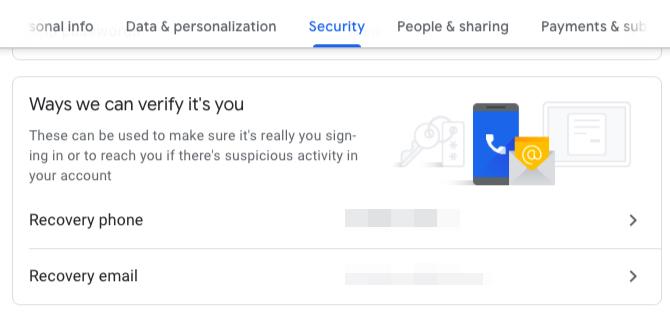
Si jamais vous êtes verrouillé sur votre compte Google, le fait d'avoir un numéro de téléphone ou une adresse e-mail de sauvegarde sur dossier peut vous sauver la vie. Pour rester du côté le plus sûr, il est préférable d'ajouter tous les deux ces informations, et Google vous y invite de temps à autre lorsque vous ouvrez les paramètres de votre compte. (Les questions de sécurité ne font plus partie de la configuration du compte Google.)
Si vous n'avez pas enregistré vos dernières coordonnées avec Google, voici comment les mettre à jour:
- Dans votre compte Google, cliquez sur Sécurité dans la barre latérale pour accéder aux paramètres de sécurité.
- dans le Nous pouvons vérifier que c'est vous section, cliquez sur le Téléphone de récupération et le E-mail de secours options une par une pour ajouter de nouvelles informations. Assurez-vous que votre adresse e-mail de récupération est différente de l'adresse Gmail associée au compte dont vous mettez à jour les paramètres. Il est préférable d'utiliser une adresse non Gmail.
Vous pouvez également mettre à jour vos coordonnées à partir du Informations personnelles page (accessible depuis la barre latérale). Ici, vous verrez également d'autres adresses e-mail connectées à votre compte. Google peut vous demander une de ces adresses pendant le processus de récupération si les méthodes habituelles n'ont pas fonctionné.
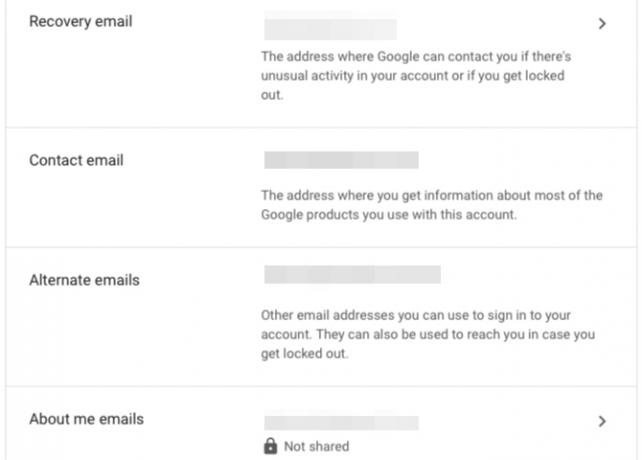
Votre e-mail de récupération et votre numéro de téléphone vous permettent d'accéder à votre compte Google même si vous ne vous souvenez pas de votre mot de passe et / ou de votre adresse e-mail. Mais, pour tenir compte d'un scénario où ces méthodes échouent, c'est une bonne idée de copier ces deux informations que Google pourrait vous demander pendant la récupération du compte:
- L'historique de votre mot de passe: Les deux derniers mots de passe devraient suffire. Si vous utilisez une application de gestion de mot de passe, vous avez probablement déjà accès à ces données.
- Lorsque vous avez créé votre compte: Voici comment trouver la date exacte de naissance de votre compte Google Comment connaître la date exacte à laquelle vous avez créé votre compte GmailPour la récupération de compte Google, vous devrez peut-être connaître la date de création exacte dudit compte. Voici comment vous pouvez le découvrir! Lire la suite .
2. Configurer la vérification en deux étapes
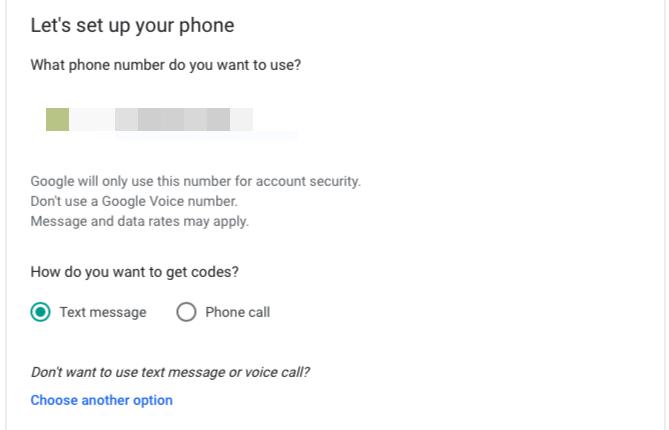
Lorsque vous activez la vérification en deux étapes, vous protégez votre compte Google avec une deuxième barrière. Votre compte n'est alors accessible qu'avec une combinaison de votre mot de passe et d'un code numérique dynamique et temporel. C’est une forme de Authentification à deux facteurs ou 2FA Avantages et inconvénients des types et méthodes d'authentification à deux facteursLes méthodes d'authentification à deux facteurs ne sont pas créées égales. Certains sont manifestement plus sûrs et plus sûrs. Voici un aperçu des méthodes les plus courantes et celles qui répondent le mieux à vos besoins individuels. Lire la suite .
Pour commencer à configurer cette mesure de sécurité supplémentaire:
- Visiter le Sécurité page de la barre latérale.
- Sous le Se connecter à Google section, cliquez sur Vérification en 2 étapes.
- Sur l'écran suivant, cliquez sur le Commencer bouton.
À ce stade, Google vous demande d'entrer un numéro de téléphone valide sur lequel vous pouvez recevoir des codes à usage unique. Vous pouvez choisir de les obtenir via SMS ou via un message vocal. Faites votre choix, puis cliquez sur le Prochain lien.
Sur l'écran suivant, saisissez le code à six chiffres que vous avez reçu de Google sur votre téléphone et cliquez à nouveau sur Prochain. Continuez à activer 2FA en cliquant sur le Allumer lien qui apparaît.
Vous verrez alors une poignée d'options alternatives que vous pouvez utiliser comme deuxième étape si, par exemple, votre téléphone n'est pas disponible ou si vous préférez une option plus sûre / plus facile. Une clé de sécurité physique est votre choix le plus sûr.
Que vous y alliez ou que vous préfériez rester avec des SMS ou applications d'authentification dédiées, assurez-vous de ne pas manquer cette prochaine étape: l'impression des codes de sauvegarde.
Imprimer les codes de sauvegarde
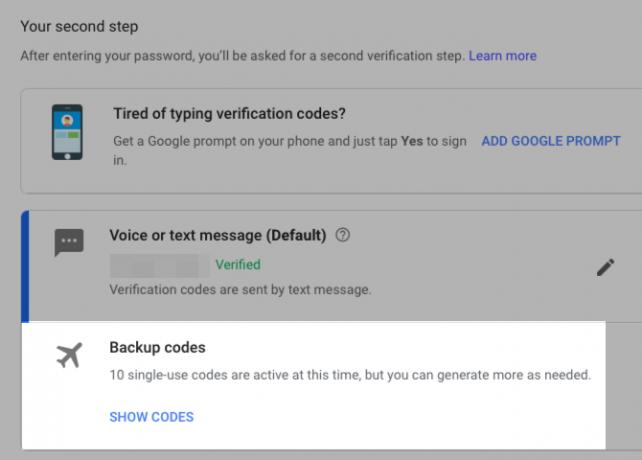
Dans certains cas, vous n'aurez accès à aucune de vos méthodes habituelles de génération de codes de vérification uniques. Vous avez peut-être perdu votre téléphone ou il est hors ligne. Peut-être que votre application d'authentification fonctionne mal.
Quel que soit le problème, il n'a pas à limiter votre accès à votre compte Google. Si vous avez des codes de sauvegarde prêts, vous êtes prêt à partir: voici comment les obtenir:
- Si vous n'êtes pas sur le Vérification en 2 étapes écran déjà, y accéder via Sécurité> Connexion à Google.
- Clique sur le Installer lien sous Codes de sauvegarde.
- Enregistrez les 10 codes de sauvegarde générés par Google. Vous pouvez les imprimer au format PDF, les télécharger sous forme de fichier texte ou les coller dans une note sécurisée dans votre gestionnaire de mots de passe. Chacun de ces codes est bon pour un usage unique.
Si vous avez déjà généré un ensemble de codes une fois, mais que vous ne les avez pas enregistrés à l'époque, suivez les mêmes étapes que ci-dessus. (N'oubliez pas que vous verrez un Afficher les codes lien au lieu d'un Installer lien dans le Codes de sauvegarde section.)
3. Contrôlez ce que vous partagez sur Google
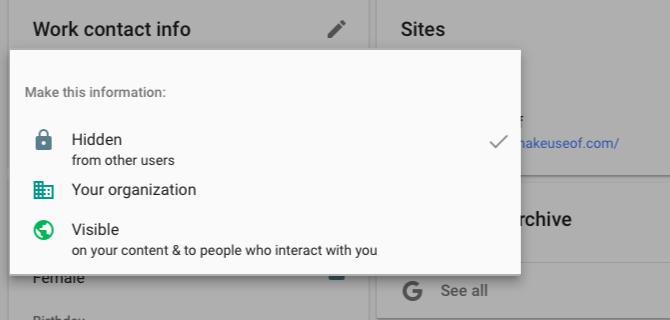
Les voleurs d'informations peuvent utiliser des informations personnelles pour voler votre identité 10 éléments d'information qui sont utilisés pour voler votre identitéLe vol d'identité peut être coûteux. Voici les 10 informations que vous devez protéger afin que votre identité ne soit pas volée. Lire la suite . C’est pourquoi il est impératif de protéger des données telles que votre date et lieu de naissance, votre numéro de téléphone, votre adresse e-mail, votre adresse physique, etc.
Si ces données font partie de votre compte Google, vous pouvez contrôler qui les voit depuis le Contrôlez ce que les gens voient de vous page. Visitez cette page en cliquant sur Personnes et partage> Choisissez ce que les autres voient dans votre compte Google.
Ici, scannez la page pour repérer les bits d'information qui ont soit un Visible étiquette ou un globe icône. Ces marqueurs indiquent que les données correspondantes sont visibles par toute personne qui interagit avec vous, ce qui signifie qu'elles sont publiques. Cliquez dessus un par un pour marquer les données comme Caché. Vous avez également la possibilité de sélectionner l'étiquette Ton organisation, ce qui garantit que seuls les membres de votre équipe peuvent voir ces données.
4. Révoquer l'accès aux applications tierces que vous n'utilisez pas
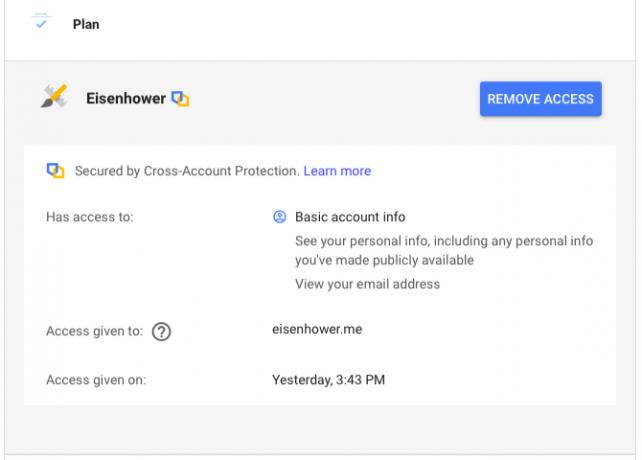
Vous utilisez peut-être votre compte Google pour vous connecter à des applications tierces. Ou, vous avez peut-être accordé à une telle application l'autorisation, par exemple, d'afficher et de modifier votre calendrier Google. Il est préférable de s'assurer que seules les applications auxquelles vous faites confiance et que vous utilisez ont accès à votre compte Google. Pour le reste, nous recommandons de révoquer leurs privilèges.
Pour ce faire, accédez au Applications avec accès à votre compte page. Vous pouvez vous y rendre de plusieurs façons via le Sécurité page:
- Clique sur le Gérer l'accès tiers lien sous Applications tierces avec accès au compte, ou
- Cliquer sur Se connecter avec Google en dessous de Se connecter à d'autres sites.
Maintenant, sur l'écran suivant, vous verrez toutes les applications externes qui ont accès à certains aspects de votre compte Google. Cliquez sur chaque application pour voir quelles parties de votre compte Google elle peut afficher et modifier. Si vous n'êtes pas satisfait de ce que vous voyez, cliquez sur le Supprimer l'accès pour déconnecter l'application de votre compte.
Ce processus ne supprime pas réellement votre compte avec l'application tierce. Il ne rend le compte inaccessible que lorsque vous reconnectez votre compte Google. Pour une suppression réelle, vous devez supprimer le compte de l'application concernée avant de révoquer l'accès à l'application de votre compte Google.
Protégez votre compte Google
Se bloquer sur un compte en ligne important (ou perdre ses données) peut être une expérience inquiétante. Et lorsque ce compte se trouve être votre compte Google, cela peut provoquer une panique totale. Prévenez cette situation en sécurisant votre compte avec les modifications ci-dessus. Tu devrais aussi consultez le programme de protection avancée de Google.
Vous pouvez ensuite passer à la personnalisation et à l'amélioration de votre expérience Google. Pour commencer, changer votre photo de profil Google Comment changer l'image de votre profil GoogleMême si vous n'utilisez pas Google Plus, il est toujours important de bien faire les choses, car il s'agit de l'image de profil qui sera visible sur Gmail, Google Agenda et tout autre service Google. Lire la suite .
Akshata s'est formé aux tests manuels, à l'animation et à la conception UX avant de se concentrer sur la technologie et l'écriture. Cela a réuni deux de ses activités préférées - donner un sens aux systèmes et simplifier le jargon. À MakeUseOf, Akshata écrit sur la façon de tirer le meilleur parti de vos appareils Apple.